जब आप अपने किसी आउटलुक ईमेल फ़ोल्डर को खोलने का प्रयास करते हैं, तो स्क्रीन पर कभी-कभी एक अजीब सुरक्षा चेतावनी दिखाई दे सकती है। पॉप-अप संदेश पढ़ता है: "यह उपकरण आपके ईमेल व्यवस्थापक द्वारा निर्धारित सुरक्षा आवश्यकताओं को पूरा नहीं करता है।" फिर आपको अपनी सेटिंग अपडेट करने के लिए कहा जाता है। दुर्भाग्य से, कोई अपडेट बटन उपलब्ध नहीं है। केवल दो विकल्प उपलब्ध हैं: "नकार देना" और "और अधिक जानें.”
फिक्स: यह डिवाइस आपके ईमेल व्यवस्थापक द्वारा निर्धारित सुरक्षा आवश्यकताओं को पूरा नहीं करता है
वेब पर आउटलुक का प्रयोग करें
यदि आपको आउटलुक स्टैंड-अलोन ऐप का उपयोग करते समय यह अलर्ट मिल रहा है, तो वेबमेल पर स्विच करें और जांचें कि क्या आपको कोई बदलाव दिखाई देता है। वेब पर आउटलुक शायद ही कभी उन्हीं मुद्दों से प्रभावित होता है जो डेस्कटॉप ऐप को परेशान करते हैं। आप विभिन्न ब्राउज़रों का भी उपयोग कर सकते हैं और जांच सकते हैं कि क्या आपको कोई सुधार दिखाई देता है।
अपनी सुरक्षा सेटिंग्स जांचें
सुनिश्चित करें कि आप अपने कंप्यूटर पर एक व्यवस्थापक खाते का उपयोग कर रहे हैं। सुरक्षा बढ़ाने के लिए अतिथि खाते अक्षम करें। इसके अतिरिक्त, अपना व्यवस्थापक पासवर्ड बदलें और एक मजबूत पासवर्ड सेट करें जिसमें बड़े अक्षर और विशेष वर्ण और संख्याएं शामिल हों। यदि आपका आईटी व्यवस्थापक चाहता है कि आप अपने डिवाइस को एन्क्रिप्ट करें, तो अपना एन्क्रिप्शन सॉफ़्टवेयर सक्षम करें।
आपके मेलबॉक्स पर लागू होने वाली सुरक्षा नीतियों के बारे में अधिक जानकारी के लिए अपने आईटी व्यवस्थापक से संपर्क करें। इनमें से अधिकांश सुरक्षा नीतियां स्वचालित रूप से लागू होनी चाहिए, लेकिन कुछ के लिए आपको कार्रवाई करने की आवश्यकता हो सकती है। अधिक जानकारी के लिए, पर जाएँ माइक्रोसॉफ्ट का सपोर्ट पेज.
अपना ईमेल खाता निकालें और पुनः जोड़ें
आउटलुक से समस्याग्रस्त ईमेल खाते को हटाने का प्रयास करें। ध्यान रखें कि आपके खाते से संबद्ध सभी ऑफ़लाइन कैश्ड सामग्री हटा दी जाएगी। हालाँकि, यह परिवर्तन केवल आपकी मशीन पर डाउनलोड और संग्रहीत सामग्री को प्रभावित करता है।
- पर क्लिक करें फ़ाइल मेन्यू
- के लिए जाओ अकाउंट सेटिंग
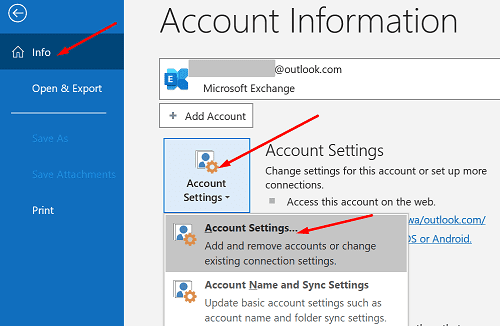
- वह खाता चुनें जिसे आप हटाना चाहते हैं
- मार मिटाना
- अपने कंप्यूटर को पुनरारंभ
- आउटलुक को फिर से लॉन्च करें और उस खाते को वापस जोड़ें जिसे आपने अभी हटाया है
नवीनतम अपडेट स्थापित करें
पुराना सॉफ़्टवेयर चलाना ईमेल सुरक्षा अलर्ट ट्रिगर कर सकता है। आउटलुक, ऑफिस और विंडोज को अपडेट करें नवीनतम संस्करण और जांचें कि क्या आपको अभी भी वही पॉप-अप संदेश मिल रहा है।
नवीनतम आउटलुक और ऑफिस अपडेट को स्थापित करने के लिए, आउटलुक लॉन्च करें और पर क्लिक करें फ़ाइल मेनू. फिर, चुनें खाता, पर क्लिक करें अद्यतन विकल्प, और मारो अभी अद्यतन करें बटन।

यदि सुरक्षा चेतावनी बनी रहती है, तो यहां जाएं समायोजन, चुनते हैं विंडोज सुधार, और क्लिक करें अद्यतन के लिए जाँच.
निष्कर्ष
यदि आपका उपकरण आपके ईमेल व्यवस्थापक की सुरक्षा आवश्यकताओं को पूरा नहीं करता है, तो वेब पर आउटलुक में साइन इन करें। फिर, अपनी सुरक्षा सेटिंग्स जांचें। वर्तमान सुरक्षा नीति के बारे में अधिक जानकारी के लिए अपने आईटी व्यवस्थापक से संपर्क करें। इसके अतिरिक्त, अपना ईमेल खाता निकालें और पुनः जोड़ें। यदि अलर्ट बना रहता है, तो नवीनतम आउटलुक और विंडोज अपडेट इंस्टॉल करें।
क्या आपने समस्या को हल करने का प्रबंधन किया? नीचे दी गई टिप्पणियों को हिट करें और हमें बताएं कि कौन सा समाधान आपके लिए काम करता है।